Siri en el Mac
Puedes hablar con Siri en el Mac Pro y utilizar tu voz para realizar muchas tareas. Por ejemplo, puedes buscar archivos, programar reuniones, cambiar preferencias, obtener respuestas, enviar mensajes, hacer llamadas y añadir eventos a tu calendario. Siri puede indicarte una ruta (“¿Cómo llego a casa desde aquí?”), darte información (“Información sobre el Teide”), realizar tareas básicas (“Crea una nueva lista de supermercado”) y muchas más cosas.
Nota: Para usar Siri, el Mac debes estar conectado a internet. Puede que Siri no esté disponible en todos los idiomas o en todas las áreas, y las funciones pueden variar según el área.
Importante: El Mac Pro no tiene micrófono integrado, por lo que deberás conectarle un micrófono externo (que se vende por separado) para utilizar Siri. Después de conectar el micrófono, selecciónalo en el panel de preferencias Sonido (haz clic en el icono de Preferencias del Sistema Preferencias del Sistema, haz clic en Sonido, después en Entrada y, por último, selecciona el micrófono).
Activa Siri. Abre Preferencias del Sistema, haz clic en Siri y ajusta las opciones. Si has activado Siri durante la configuración, mantén pulsado Comando + barra espaciadora para abrir Siri. O haz clic en Siri en Preferencias del Sistema y activa la opción “Activar ‘Consultar a Siri’”. También puedes ajustar otras opciones, como el idioma la voz que se usará, y si quieres mostrar Siri en la barra de menús.
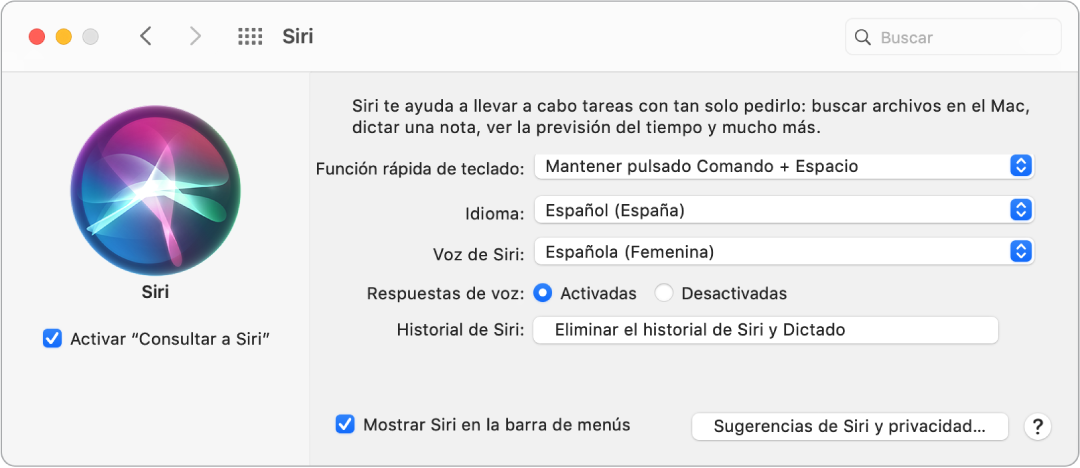
Háblale a Siri. Mantén pulsadas las teclas Comando + barra espaciadora y empieza a hablar. Puedes añadir el icono de Siri a la barra de menús seleccionando esa opción en el panel Siri de Preferencias del Sistema. A continuación, haz clic en el icono de Siri ![]() para utilizar Siri.
para utilizar Siri.
Consejo: Para obtener más información acerca de las diferentes maneras en las que puedes usar Siri, pregunta “¿Qué puedes hacer?” en cualquier momento o haz clic en el botón de Ayuda ![]() .
.
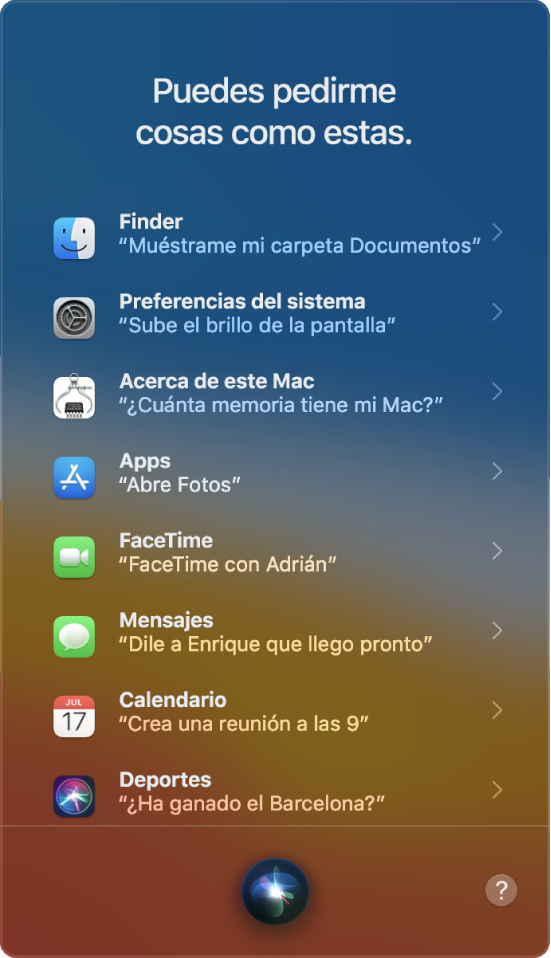
Pon música. Simplemente di “Pon música” y Siri se encarga del resto. Incluso puedes decirle a Siri “Reproduce la canción más famosa de marzo de 1991”.
Busca y abre archivos. Pídele a Siri que busque archivos y los abra directamente desde la ventana de Siri. Puedes preguntar por nombre de archivo o por descripción. Por ejemplo, “Muéstrame los archivos que me envió Enrique” o “Abre la hoja de cálculo que creé ayer”.
Arrastra y suelta. Arrastra y suelta imágenes y ubicaciones de la ventana de Siri a un correo electrónico, mensaje de texto o documento. También puedes copiar y pegar texto.
Cambia de voz. Haz clic en Siri en Preferencias del Sistema y selecciona una opción en “Voz de Siri”.
Obtén más información. Consulta el artículo de soporte técnico de Apple Cómo utilizar Siri en el Mac.
